華碩筆記本光盤重裝系統步驟|華碩筆記本電腦用光盤怎么重裝系統
更新日期:2024-03-23 16:30:39
來源:網友投稿
手機掃碼繼續觀看

我們使用的華碩筆記本電腦一般都有DVD光驅,在系統出現問題時,用戶就能很方便的使用光盤重裝系統,光盤重裝系統能夠對C盤進行格式化進行全新重裝,很多人還不懂華碩筆記本電腦如何用光盤重裝系統,其實光盤重裝系統步驟并不難,這邊就跟系統小編一起來學習下華碩筆記本光盤重裝系統步驟。
重裝須知:
1、重裝系統會刪除C盤和桌面文件,需確保沒有重要文件
2、如果需要全盤重新分區,要轉移硬盤所有文件
相關教程:win7原版光盤怎么安裝
一、重裝準備
1、備份C盤和桌面文件
2、操作系統:華碩筆記本系統下載
3、系統光盤:系統光盤制作方法
4、啟動設置:華碩筆記本重裝系統按什么鍵
二、華碩筆記本用光盤重裝系統步驟如下
1、在asus筆記本光驅上放入系統光盤,重啟時按Esc啟動熱鍵,在彈出的啟動菜單中選擇DVD選項,回車;
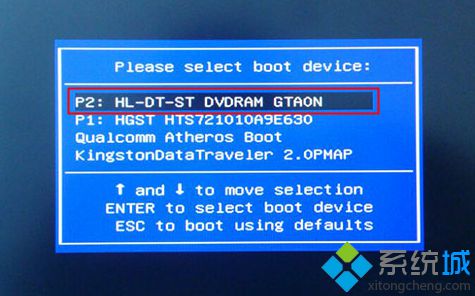 2、進入光盤主菜單,按數字2或點擊選項2運行windows pe微型系統;
2、進入光盤主菜單,按數字2或點擊選項2運行windows pe微型系統;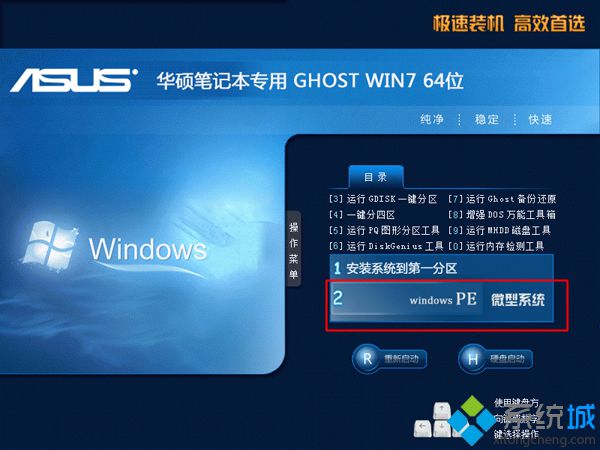 3、如果需要全盤重新分區,雙擊【硬盤分區DiskGenius】,點擊【硬盤】—【快速分區】
3、如果需要全盤重新分區,雙擊【硬盤分區DiskGenius】,點擊【硬盤】—【快速分區】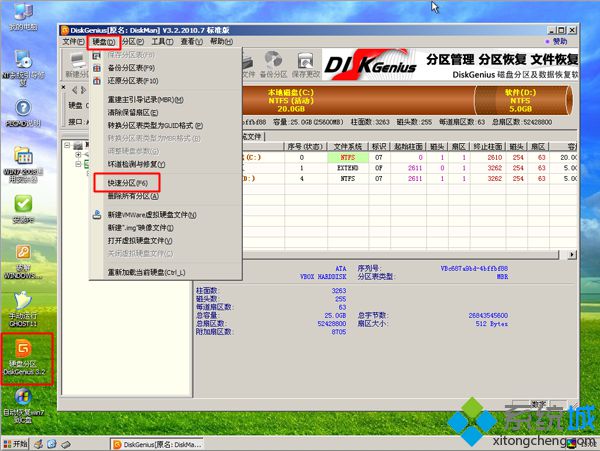 4、設置分區數目和大小,系統盤需要35G以上空間,點擊確定執行分區過程;
4、設置分區數目和大小,系統盤需要35G以上空間,點擊確定執行分區過程; 5、完成分區后,雙擊【自動恢復**到C盤】,彈出提示框,點擊確定執行重裝過程;
5、完成分區后,雙擊【自動恢復**到C盤】,彈出提示框,點擊確定執行重裝過程; 6、進入到這個界面,執行系統解壓到C盤操作,該過程5分鐘左右;
6、進入到這個界面,執行系統解壓到C盤操作,該過程5分鐘左右;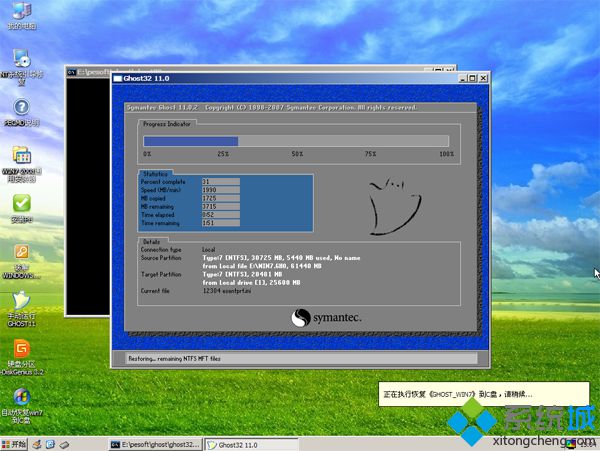 7、完成解壓后,華碩筆記本將自動重啟,此時取出光盤,自動執行重裝系統;
7、完成解壓后,華碩筆記本將自動重啟,此時取出光盤,自動執行重裝系統; 8、重裝系統過程需重啟多次,整個重裝過程5-10分鐘,等待重裝完成即可。
8、重裝系統過程需重啟多次,整個重裝過程5-10分鐘,等待重裝完成即可。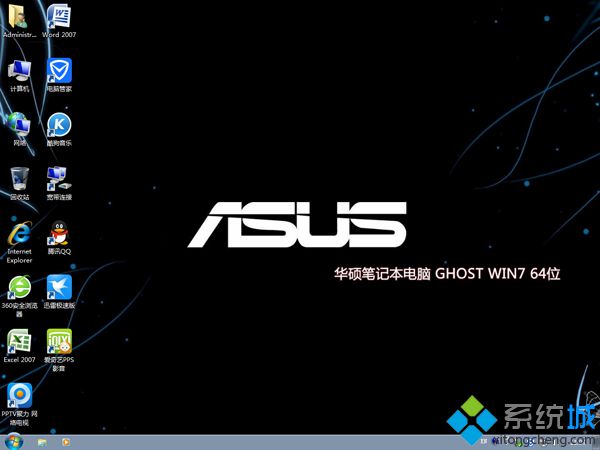
以上就是華碩筆記本電腦用光盤重裝系統完整步驟,如果你有系統光盤,就可以通過上面的教程用光盤給華碩筆記本電腦重裝系統。
該文章是否有幫助到您?
常見問題
- monterey12.1正式版無法檢測更新詳情0次
- zui13更新計劃詳細介紹0次
- 優麒麟u盤安裝詳細教程0次
- 優麒麟和銀河麒麟區別詳細介紹0次
- monterey屏幕鏡像使用教程0次
- monterey關閉sip教程0次
- 優麒麟操作系統詳細評測0次
- monterey支持多設備互動嗎詳情0次
- 優麒麟中文設置教程0次
- monterey和bigsur區別詳細介紹0次
系統下載排行
周
月
其他人正在下載
更多
安卓下載
更多
手機上觀看
![]() 掃碼手機上觀看
掃碼手機上觀看
下一個:
U盤重裝視頻












